iPhoneのキーボードの操作音を消す方法と変更する方法
iPhoneでキーボードを操作する時、操作音が気になることはありませんか?
iPhoneの本体左側には「着信/サイレントスイッチ」があります。このスイッチをオンにすれば、キーボードの操作音はしなくなります。ただし、着信音や通知音もオフになってしまいます。
「キーボードの操作音だけオフにしたい」……そんなiPhoneユーザーに向けて、今回は便利なウラ技を紹介します。
iPhoneのキーボード操作(クリック)音の消し方
それでは早速、iPhoneのキーボード操作音をオフにしてみましょう。
設定アプリを開いて、「サウンドと触覚」を選択。「キーボードのクリック」をオフにすれば、キーボードの操作音が鳴らなくなります。
設定アプリで「キーボードのクリック」をオフにしたにも関わらず、キーボード操作時に音が鳴ってしまう……。そんな時は、iPhoneを再起動してみましょう。それでも音が鳴ってしまうなら、OSの更新がおすすめです。
特に設定をしていないのに操作音が鳴らない……。まずは「ボリュームアップ/ダウン」ボタンを操作して、音量が最小になっていないかチェックしてみてください。次に「着信/サイレントスイッチ」がオンになっていないか確認しましょう。
最後に端末を再起動してみましょう。不具合が改善される可能性があります。
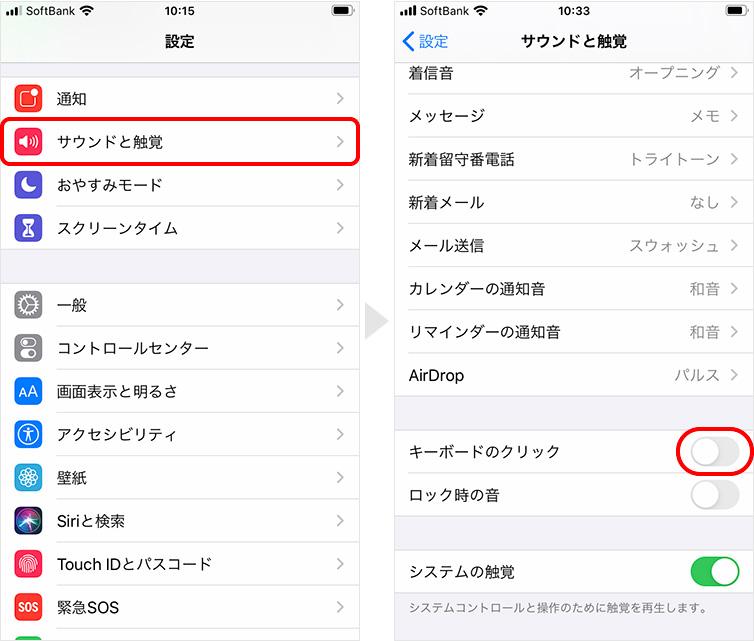
キーボード操作の音量は、iPhone本体の左側面にある「ボリュームアップ/ダウン」ボタンで調整できます。
iPhone本体の左側面にある「ボリュームアップ」ボタンを押しましょう。キーボードの操作音が大きくなります。
画面ロック時に鳴る音もオフにできます。
設定アプリを開いて「サウンドと触覚」から「ロック時の音」をオフにしましょう。これで画面ロックをした時の音が鳴らなくなります。
iPhoneのキーボード操作音は変更できる?
iPhoneのキーボードを操作した時に鳴る小気味よい音。この音を変更したい! というユーザーも中にはいるでしょう。しかし残念ながら、iPhoneの設定アプリでは、変更ができないようです。
ですが、App Storeでアプリをインストールすれば、キーボード操作時の音は変更できます。その中でも今回は「Simeji」というアプリをご紹介します。
【参照】Simeji - 日本語文字入力 きせかえキーボード
1:アプリを起動して「Simejiをオンにする」をタップします。2:「Simejiを設定へ」を選択します。3:「利用規約とプライバシー」をよく読んだ後、「同意する」をタップしてください。4:「Simejiを選ぶ」をタップします。
5:「今すぐ設定しよう!」を選択します。6:設定アプリが開かれます。「キーボード」を選びます。7:「Simeji」と「フルアクセスを許可」をオンにして、アクセスを許可します。
8:Simejiアプリを開いて画面右下の「設定」を選択します。9:「キーボード設定」を選択します。10:「キー音」を選びます。11:好きな音を選択してください。
以上の操作が終わったら、キーボードを打ってみてください。音が変わっているはずです。
※データは2020年11月中旬時点での編集部調べ。※情報は万全を期していますが、その内容の完全性・正確性を保証するものではありません。※商品・サービスのご利用はあくまで自己責任にてお願いします。
文/髙見沢 洸







